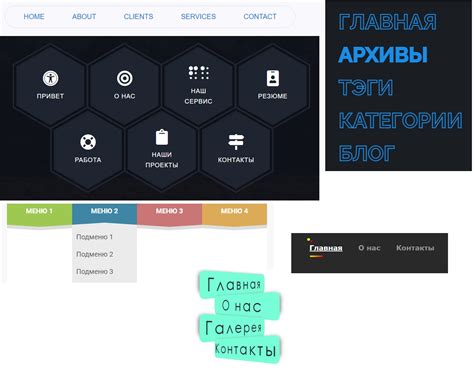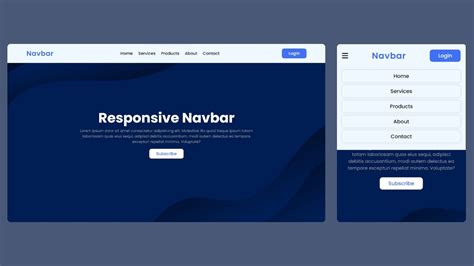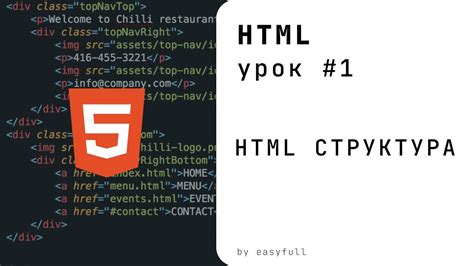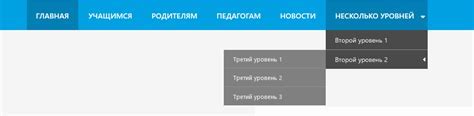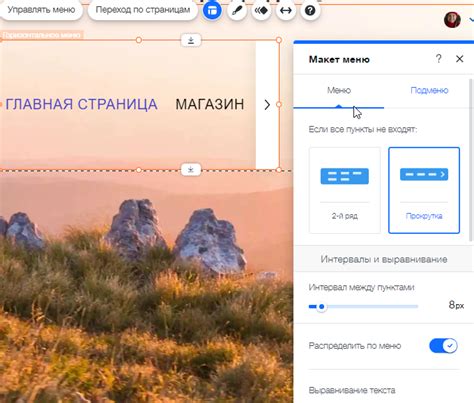Горизонтальное меню - один из самых распространенных элементов навигации на сайте. В этой статье мы рассмотрим, как создать горизонтальное меню в HTML и CSS и выровнять его по центру.
Создание горизонтального меню в HTML просто. Используем списки (
- и
- ). Идея: каждый пункт меню - отдельный элемент списка. Для превращения списка в меню применяем CSS. Рассмотрим один из вариантов.
Сначала создаем список и добавляем пункты меню с помощью
- . Затем применяем CSS, чтобы сделать его горизонтальным. Для центрирования используем text-align: center. Это применяется к элементу с меню и центрирует его содержимое.
Концепция горизонтального меню в HTML и CSS
Горизонтальное меню состоит из списка элементов
<li>, которые представляют собой ссылки<a>на различные страницы или разделы сайта. С помощью CSS создаем стили для списка и элементов, чтобы они отображались горизонтально и выглядели привлекательно.Для создания горизонтального меню нужно сначала создать список
<ul>или<ol>и добавить в него элементы<li>. Каждый элемент<li>содержит ссылку<a>с текстом, который отображается в меню.Пример кода для создания горизонтального меню с тремя элементами:
<ul><li><a href="#">Главная</a></li>
<li><a href="#">О нас</a></li>
<li><a href="#">Контакты</a></li>
</ul>Затем применяем стили для списка и элементов, чтобы они отображались как горизонтальное меню. Используем CSS-свойство
display: inline-block;, чтобы показать элементы списка в одной строке:ul {list-style-type: none;
margin: 0;
padding: 0;
}
li {
display: inline-block;
}
li a {
display: block;
padding: 10px;
text-decoration: none;
color: #000;
}
В результате меню будет отображаться как горизонтальная строка, где каждый элемент - активная ссылка на страницу или раздел сайта.
Это базовая концепция создания горизонтального меню в HTML и CSS. Можно добавить дополнительные стили, анимации и эффекты, чтобы сделать меню более интерактивным и привлекательным для пользователей.
Центрирование горизонтального меню с помощью HTML и CSS
Для центрирования горизонтального меню на странице, нужно использовать HTML и CSS следующим образом:
- Создать контейнер меню с помощью
<ul>.
<ul class="menu">
<li>Главная</li>
<li>О нас</li>
<li>Услуги</li>
<li>Контакты</li>
</ul>
- Создать контейнер меню с помощью
- Применить стили к меню в CSS:
.menu {
display: flex;
justify-content: center;
list-style: none;
padding: 0;
}
.menu li {
margin: 0 10px;
}
\
Теперь ваше горизонтальное меню будет центрировано на странице. Вы также можете настроить другие стили, такие как цвет фона, цвет текста и так далее, чтобы адаптировать его под ваши потребности.
Создание базовой HTML-структуры для горизонтального меню

Для создания горизонтального меню в HTML и CSS, необходимо сначала определить основную структуру HTML-документа. В этой статье мы рассмотрим базовую структуру, которая может быть дальше использована для создания горизонтального меню.
Ниже представлена таблица, содержащая основные элементы HTML-структуры для горизонтального меню:
Элемент Описание <nav> Определяет навигационное меню <ul> Определяет неупорядоченный список пунктов меню <li> \
Определяет отдельный пункт меню <a> Определяет ссылку на страницу или раздел Необходимо помнить, что это только базовая структура, и в зависимости от дизайна и функциональности, ее можно дальше настраивать и дополнять.
Пример базовой HTML-структуры для горизонтального меню:
<nav>
<ul>
<li><a href="#">Пункт меню 1</a></li>
<li><a href="#">Пункт меню 2</a></li>
<li><a href="#">Пункт меню 3</a></li>
<li><a href="#">Пункт меню 4</a></li>
</ul>
</nav>
Создано горизонтальное меню с четырьмя пунктами. Каждый пункт имеет тег <li> внутри <ul>. Ссылки на страницы или разделы в теге <a> в каждом пункте.
Эту структуру можно использовать для стилизации горизонтального меню с помощью CSS. Для создания горизонтального меню в CSS нужно использовать display: inline-block; или float: left; для элементов списка.
Применение CSS для стилизации горизонтального меню

Основные свойства CSS для стилизации горизонтального меню:
1. Отступы и выравнивание
Для центрирования горизонтального меню используйте свойство
marginсо значениемauto. Таким образом выравнивание будет по центру.2. Стилизация ссылок
Для изменения стиля ссылок в меню используйте свойства
colorиtext-decoration. Например, чтобы сделать ссылки красными и убрать подчеркивание, установитеcolor: redиtext-decoration: none.3. Фоны и рамки
Для выделения активного пункта меню или при наведении курсора используйте фоны или изображения. Также возможно установить разные цвета фона и рамки для каждого пункта меню.
4. Анимация и переходы
Для добавления анимации и плавных переходов при наведении курсора на пункты меню, можно использовать свойства
transitionиtransform. Например, можно задать плавное изменение цвета фона при наведении на пункт меню.Применение этих CSS свойств позволит стилизовать горизонтальное меню веб-страницы и сделать его более привлекательным и функциональным для пользователей.
Добавление стилизации кнопкам горизонтального меню

Как только горизонтальное меню создано, можно приступить к добавлению стилизации кнопкам. Для этого необходимо использовать CSS.
Во-первых, можно изменить фоновый цвет кнопки, чтобы она выделялась. Для этого используется свойство background-color и задается нужный цвет. Например:
.button {
background-color: #FF0000;
}
В данном примере кнопка будет иметь красный фоновый цвет.
Во-вторых, можно добавить эффект при наведении на кнопку. Для этого используется псевдокласс :hover. Например, можно изменить фоновый цвет кнопки при наведении мышью:
.button:hover {
background-color: #00FF00;
}
В данном примере кнопка будет иметь зеленый фоновый цвет при наведении на нее мышью.
Кроме того, можно изменить цвет текста на кнопке, шрифт, добавить разделители между кнопками и многое другое. Главное, чтобы стилизация соответствовала общему дизайну и аккуратно выглядела.
Используя CSS, можно создать красивое и удобное горизонтальное меню, которое будет привлекать внимание пользователей.
Использование псевдоэлементов для создания эффектов при наведении на кнопки меню
Для создания эффекта при наведении на кнопку меню, можно использовать псевдоэлемент ::before или ::after. Например, чтобы при наведении на кнопку меню появлялась линия под текстом кнопки, можно задать следующие стили:
.button {
position: relative;
display: inline-block;
padding-bottom: 5px;
}
.button::before {
content: '';
position: absolute;
bottom: 0;
left: 0;
width: 100%;
height: 2px;
background-color: blue;
transform: scaleX(0);
transition: transform 0.3s ease-in-out;
}
.button:hover::before {
transform: scaleX(1);
}
В данном примере, при наведении на кнопку с классом "button", к ней добавляется псевдоэлемент ::before, который представляет собой линию под текстом кнопки. С помощью свойства "transform: scaleX(0);" линия изначально не видима, а при наведении на кнопку она появляется и занимает всю ширину кнопки.
С использованием псевдоэлементов можно создавать разнообразные эффекты при наведении на кнопки меню. Например, можно добавить тень, изменить цвет фона, изменить размер элемента и т.д. Комбинируя различные свойства и значения, можно создавать уникальные эффекты и анимации.
Организация правильной структуры CSS для горизонтального меню
Создание стильного и функционального горизонтального меню требует правильной организации структуры CSS. Вот несколько полезных советов, как это сделать:
1. Создайте основной контейнер для меню:
Создайте элемент с классом "menu-container" или айдишником "menu-wrapper", в зависимости от ваших предпочтений. Этот контейнер будет содержать весь ваш HTML-код для меню.
2. Определите стиль для меню:
Для этого используйте CSS-селектор для вашего контейнера меню. Например:
.menu-container {
display: flex;
justify-content: center;
align-items: center;
}
3. Используйте flexbox для размещения элементов меню:
Для создания горизонтального меню с использованием flexbox, определите стили для элементов внутри контейнера меню. Например:
.menu-container ul {
display: flex;
justify-content: center;
align-items: center;
list-style-type: none;
}
.menu-container li {
margin: 0 10px;
}
.menu-container a {
text-decoration: none;
color: #333;
}
4. Добавьте дополнительные стили по вашему выбору:
В зависимости от ваших дизайнерских предпочтений, вы можете добавить дополнительные стили к вашему горизонтальному меню. Например, вы можете добавить фоновый цвет, изменить цвета ссылок при наведении и активных состояниях и т.д.
Не забудьте добавить класс "active" или другой идентификатор для текущей страницы, чтобы пользователь мог видеть, на какой странице он находится.
5. Итоговый HTML-код для горизонтального меню:
<div class="menu-container">
<ul>
<li><a href="#">Главная</a></li>
<li><a href="#">О нас</a></li>
<li><a href="#">Услуги</a></li>
<li><a href="#">Контакты</a></li>
</ul>
</div>
Горизонтальное меню будет размещено по центру вашего сайта. Не забудьте настроить стили для создания уникального дизайна, подходящего вашему веб-сайту.
Практические примеры горизонтальных меню с центрированием с помощью HTML и CSS
Веб-страницы обычно имеют горизонтальные меню для удобной навигации. Как создать такое меню и разместить его по центру страницы с помощью HTML и CSS? Давайте посмотрим на несколько примеров.
Пример 1: Использование flexbox.
.navbar {
display: flex;
justify-content: center;
}
.navbar ul {
display: flex;
list-style-type: none;
padding: 0;
}
.navbar ul li {
margin: 0 10px;
}
.navbar ul li a {
text-decoration: none;
}
В этом примере мы создаем элемент
.navbarс помощью flexbox и задаем ему свойствоjustify-content: center, чтобы горизонтальное меню было центрировано по горизонтали. Затем мы создаем списокulбез маркеров и устанавливаем отступы для элементовli. Ссылкиaвнутри элементовliиспользуются для отображения пунктов меню.Пример 2: Использование текстового выравнивания.
.navbar {
text-align: center;
}
.navbar ul {
display: inline-block;
list-style-type: none;
padding: 0;
}
.navbar ul li {
display: inline-block;
margin: 0 10px;
}
.navbar ul li a {
text-decoration: none;
}
В этом примере мы используем свойство
text-align: centerдля элемента.navbar, чтобы выровнять горизонтальное меню по центру страницы. Создаем списокulс помощью свойстваdisplay: inline-blockи устанавливаем отступы для элементовli. Ссылкиaвнутриliиспользуются для отображения пунктов меню.Примеры показывают, как можно создать горизонтальное меню и центрировать его на веб-странице с помощью HTML и CSS. Выберите подходящий метод для вашего проекта и настройте его под свои нужды.